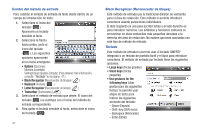Samsung SGH-I907 User Manual (user Manual) (ver.f10) (Spanish) - Page 45
Recorded Video, My Stuff, My Documents, My Videos, <Name/Number> wants to, share video
 |
View all Samsung SGH-I907 manuals
Add to My Manuals
Save this manual to your list of manuals |
Page 45 highlights
4. Aparecerá un mensaje emergente. Seleccione Live (En vivo) o Recorded Video (Video grabado). 5. Si seleccionó Recorded Video (Video grabado), puede ver los archivos en My Stuff (Mis cosas) ➔ My Documents (Mis documentos) ➔ My Videos (Mis videos). 6. Seleccione el archivo que desea compartir. 7. Si el número ya está enlistado como un contacto, el dispositivo mostrará el nombre correspondiente al número. Aparecerá la notificación " wants to share video with you. Accept the connection?" ( desea compartir video con usted. ¿Acepta la conexión?). En caso de un número desconocido, " wants to share video with you. Accept the connection?" ( desea compartir video con usted. ¿Acepta la conexión?). 8. Presione la tecla suave Yes (Sí) para aceptar la conexión o la tecla suave No para rechazarla. 9. Cuando el destinatario acepte el video compartido, "Establishing a Video Connection" (Estableciendo una conexión de video) le aparecerá al emisor y al destinatario. Aparecerá el mensaje "Recording Started" (Inició la grabación), mostrando la memoria disponible para el video. 10. Durante una sesión de Video Share (Video compartido), lo siguiente aparecerá arriba de las opciones de la tecla suave: Stop (Detener): presione esta tecla para detener la característica de video compartido. Brightness (Brillantez): presione esta tecla para ajustar la brillantez del video. Mute (Silenciar): presione esta tecla para apagar el audio. Spkr Off (Altavoz desactivado): la tecla suave izquierda muestra Speaker On (Altavoz activado) o Speaker Off (Altavoz desactivado). Consejo: Presione la tecla End (Fin) para detener Video Share (Video compartido). Cuando el cursor esté en el icono Stop (Detener), presione o la tecla suave izquierda. Funciones de las llamadas 42